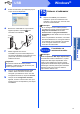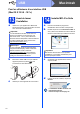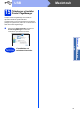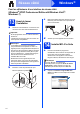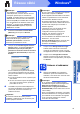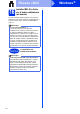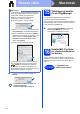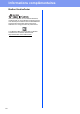Quick Setup Guide
Table Of Contents
- Guide d’installation rapide DCP-8110DN
- Commencer
- 1 Déballer l’appareil et vérifier les composants
- 2 Retrait du matériel d’emballage de l’appareil
- 3 Charger du papier dans le bac à papier
- 4 Fixation du capot du panneau de commande
- 5 Raccordement du cordon d’alimentation
- 6 Configurez votre pays (non disponible pour la Suisse)
- 7 Choix de la langue
- 8 Régler le contraste de l’écran ACL (au besoin)
- 9 Régler la date et l’heure
- 10 Heure d’été automatique
- 11 Régler le fuseau horaire
- 12 Choisir le type de connexion
- Pour les utilisateurs d’une interface USB (Windows® XP/XP Professionnel Édition x64/Windows Vista®/ Windows® 7)
- Pour les utilisateurs d’une interface USB (Mac OS X 10.5.8 - 10.7.x)
- Pour les utilisateurs d’une interface de réseau câblé (Windows® XP/XP Professionnel Édition x64/Windows Vista®/ Windows® 7)
- Pour les utilisateurs d’une interface de réseau câblé (Mac OS X 10.5.8 - 10.7.x)
- Pour les utilisateurs réseau
- Informations complémentaires
- Options et consommables
- Commencer
12
Macintosh
USB
Pour les utilisateurs d’une interface USB
(Mac OS X 10.5.8 - 10.7.x)
13
Avant de lancer
l’installation
a Veillez à ce que l’appareil et le Macintosh
soient sous tension. Vous devez être connecté
avec des droits d’administrateur.
b Branchez le câble USB sur le port USB de
l’appareil portant le symbole , puis
raccordez-le à votre Macintosh.
c Vérifiez que votre appareil est sous tension.
14
Installer MFL-Pro Suite
a Insérez le CD-ROM du programme
d’installation dans le lecteur correspondant.
b Double-cliquez sur l’icône Start Here OSX. Si
vous y êtes invité, sélectionnez votre modèle et
suivez les instructions qui s’affichent à l’écran.
c Choisissez votre appareil dans la liste et
cliquez sur OK.
d Lorsque cet écran s’affiche, cliquez sur
Suivant.
Important
Pour les utilisateurs de Mac OS X 10.5.7 ou
inférieur, procédez à la mise à niveau vers
Mac OS X 10.5.8 - 10.7.x. (Pour obtenir les
dernières versions des pilotes et des informations
sur votre système Mac OS X, visitez le site
http://solutions.brother.com/
.)
Remarque
Si vous souhaitez ajouter le pilote PS (pilote
d’imprimante BR-Script3), visitez le site Web
Brother Solutions Center à l’adresse
http://solutions.brother.com/
et consultez la
section des questions fréquemment posées
(FAQ) pour obtenir des instructions.
Important
NE refermez AUCUN des écrans pendant
l’installation. La procédure d’installation peut
prendre quelques minutes.
L’installation de MFL-Pro Suite est
maintenant terminée.
Passez à l’étape 15 à la page 13.